Zo gebruik je slimme Excel-formules in vPlan!
In vPlan kun je slimme formules gebruiken om eenvoudig berekeningen te maken tussen velden en direct inzicht te krijgen in de voortgang van je processen en projecten. Lees hier hoe!
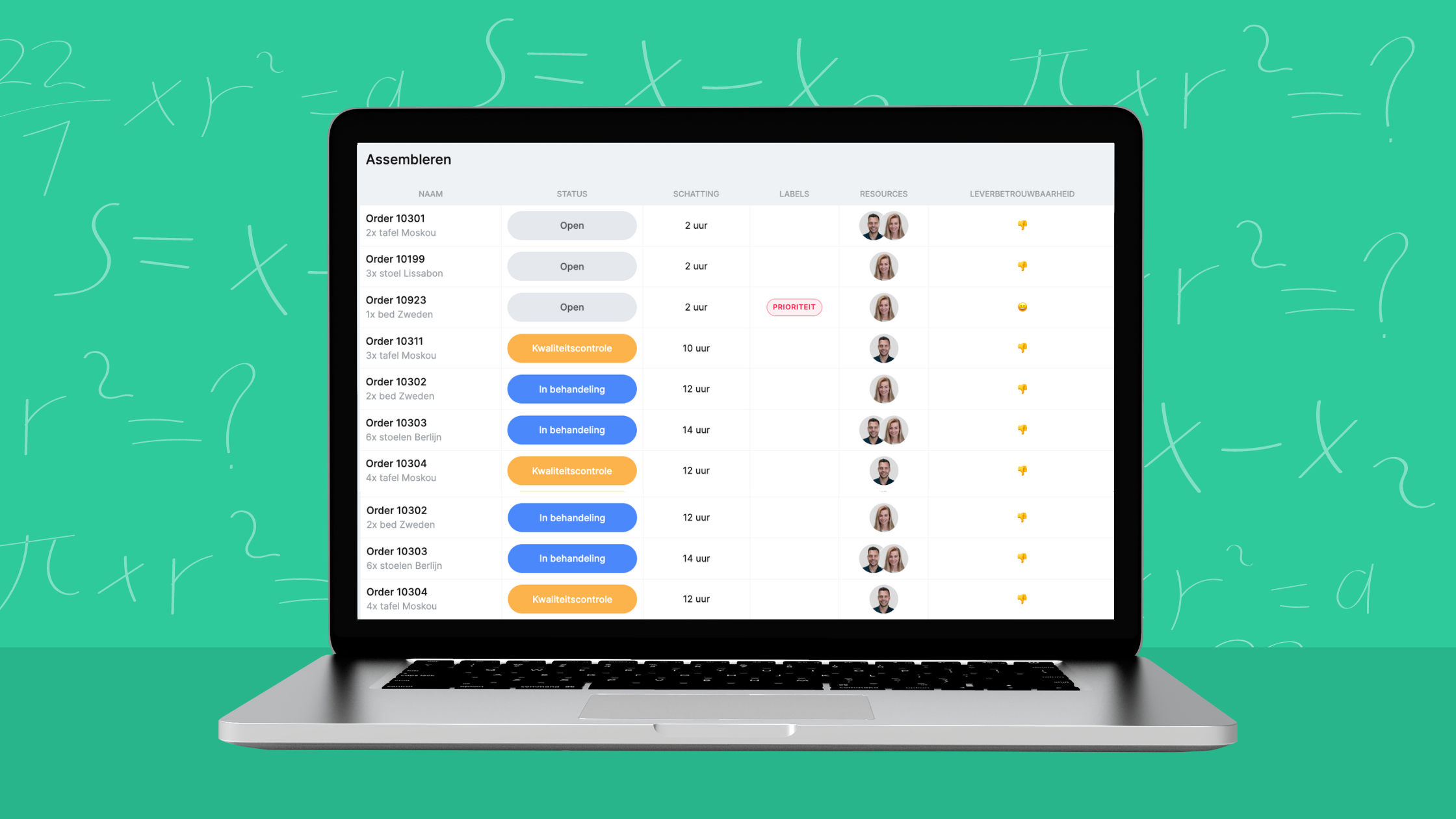
Psst, wist je dat je in vPlan vele slimme formules kunt gebruiken in de lijstweergave? Je kunt zo eenvoudig berekeningen maken tussen verschillende velden. Hiermee maak je jouw planning veel overzichtelijker en hoef je zelf aan minder dingen te denken. Je bepaalt zelf welke elementen je belangrijk vindt om in één oogopslag te zien. In deze blog lees je hoe je formules kunt instellen en wat op dit moment de drie meest gebruikte formules zijn!
Formules instellen in vPlan
Een formule klinkt misschien ingewikkeld en wiskundig, maar gelukkig zijn onze formules dat niet. Ze werken hetzelfde zoals je wellicht gewend bent vanuit Excel. Sommige formules werken direct, anderen moeten aan bepaalde voorwaarden voldoen. Of beter gezegd: jouw plankaartje moet aan bepaalde voorwaarden voldoen. Welke voorwaarden dat zijn, verschilt per formule. We gaan je er alles over vertellen!
Bouw je eigen formule
Eerst vertellen we hoe je in de basis een formule gebruikt. Eén manier is zelf om een formule op te bouwen. Hiervoor ga je in de lijstweergave naar kolommen en klik je op 'Formule toevoegen'. In de linkerkant van het venster kun je zelf een formule opbouwen.
Gebruik onze standaard formules
De andere manier is om een formule te kopiëren en te plakken. Je klikt weer op kolommen en vervolgens op 'Formule toevoegen'. In het veld 'Formule' plak je de formule die je graag wil gebruiken. Maak bijvoorbeeld gebruik van de meest populaire formules binnen vPlan op dit moment!
Meest gebruikte formules binnen vPlan
- Kwartaal waarin een datum valt
Wil je graag in één oogopslag zien in welk kwartaal een datum valt? Dat kan met de volgende formule:
CONCATENATE("Q",ROUNDUP(MONTH(field("CardEndDate"))/3,0))
Deze formule wordt veel gebruikt bij langdurige planningen. Het voordeel hiervan is dat je goed kunt forecasten op het gebied van leveringen. Om de formule te laten werken, moet je wel een geplande datum invullen op je kaartje. We laten het zien:
Als je eenmaal een formule hebt toegevoegd, dan kun je deze altijd terugvinden in de lijst met beschikbare kolommen.
2. Voortgangspercentage op basis van tijdregistratie
Met deze formule zie je in de lijstweergave direct het voortgangspercentage van een project of order. Kopieer en plak daarvoor deze formule:
CONCATENATE(ROUND((field("CardTimeTracked") / field("CardTime") * 100),1), "%")
Om deze formule te laten werken, gelden er twee voorwaarden: je moet gebruik maken van activiteiten zodat je een tijdinschatting kan maken en je moet tijd registreren in vPlan. Als je beide velden invult, zie je een voortgangspercentage.
3. Tekstueel resultaat op basis van condities
Stel, je wil in één oogopslag zien wat de kwaliteitsscore is van je producten of diensten, zodat je direct ziet wat goed is en wat beter kan. Bedrijven die samples maken en bijvoorbeeld oliemaatschappijen maken hier veel gebruik van. Met de formule hang je een score aan je producten, zoals 'Uitstekend', 'Goed', 'Matig', of 'Slecht'. Deze waarden kun je zelf invullen. Gebruik hiervoor de volgende formule:
IF(field("Kwaliteitsscore")>80, "Excellent",
IF(field("Kwaliteitsscore")>50, "Goed",
IF(field("Kwaliteitsscore")>30,"Kan beter", "Slecht")))
Je kunt in plaats van woorden ook gebruik maken van emoticons om je planning nog visueler te maken. Deze kolom kun je eenvoudig sorteren op de best scorende producten of diensten en de slechtste.

Hiervoor moet je een vrij veld instellen in je kaartjes, namelijk 'kwaliteitsscore'. Dit doe je door naar de configuratie te gaan van je planbord. Klik in het linkermenu op 'planborden' en vervolgens op het planbord waar je een vrij veld aan wilt toevoegen. Onder het tabblad 'configuratie' zie je aan de rechterkant 'vrije velden' staan. Klik op 'Veld toevoegen', selecteer in het drop down menu 'Nummer' en noem het veld 'kwaliteitsscore'. Je kunt nu de formule gebruiken!
Favo formule van vPlanner Patrick!
We hebben al enkele handige slimme formules laten zien, maar onze consultant Patrick heeft nog een bonusformule voor je. Met zijn formule kun je de leverbetrouwbaarheid vergroten, een belangrijk inzicht voor heel veel bedrijven. Dit is de formule:
IF(DAYS(field("CollectionEnd"),field("CollectionDueDate"))<1,"😀","👎")
Dankzij deze formule zie je direct of je een order gaat halen of niet. Je moet hiervoor wel een vervaldatum invullen op het kaartje en gebruik maken van de geplande datum. Ga je de order niet halen? Dan zie je een duimpje omlaag (of wat je zelf invult) en dan moet je intern een tandje bijzetten. Je kunt natuurlijk ook de vervaldatum aanpassen om weer een blije smiley te krijgen, maar dat moet je met je klant communiceren en overleggen.

Waarom is dit de favo formule van Patrick? "Je bent dagelijks zo druk met plannen, orders verschuiven en verplaatsen. Soms wil je even uitzoomen en kijken of je het wel goed hebt gedaan. Met deze formule krijg je een heel fijn overzicht", aldus Patrick.
Enthousiast geworden over formules? Binnenkort laten we nog een paar hele handige zien!